-
템플릿 초기 세팅 무조건 따라하기.스마트메이커 2023. 11. 13. 02:01반응형
안녕하세요.
오늘은 스마트메이커의 중, 고수 분들이 스마트메이커 이용자나 초보자에게 제공하는 템플릿을 사용해 보기 위한 환경 설정을 해볼까 합니다. 사실, 오늘 질문게시판을 보다가 햄버거 주문앱을 만들어 보신다는 특수학교 선생님께 도움을 드리고 싶어 포스팅을 하게 되었습니다. 더불어 스마트메이커 초보자분들에게 도움이 되었으면 합니다.
0. 준비사항
스마트메이커에서 제공하는 템플릿은 아주 많이 있습니다. 이 템플릿을 잘 활용하면 앱을 만드는데 많은 도움이 됩니다.
학생들이 햄버거를 주문하고 주문내역을 볼 수 있는 기능이 포함된 템플릿은 배달 템플릿이 적당한 것 같아 배달 템플릿을 예제로 하겠습니다.
아래 링크에서 배달 템플릿을 다운로드 해주세요.
https://cafe.naver.com/softmania/37754
(예제) 배달 템플릿 예제
[구성화면]스메배달 메인화면, 메뉴 화면, 메뉴상세화면, 영업안내, 공지사항[압축파일 구성]1. 예제 QPM파일과 obj파일2. image 폴더3. dev_db폴더[예제 학습...
cafe.naver.com
1. 압축 풀기 및 디렉터리 확인하기
1.1 다운로드한 "배달_샘플_템플릿. ZIP" 파일을 압축해제 합니다.
압축해제 경로는 원하는 디렉토리에 압축해제를 합니다.
압축해제된 디렉토리를 기억합니다. 나중에 스마트메이커 실행 후 운영환경에서 세팅 시 필요합니다.
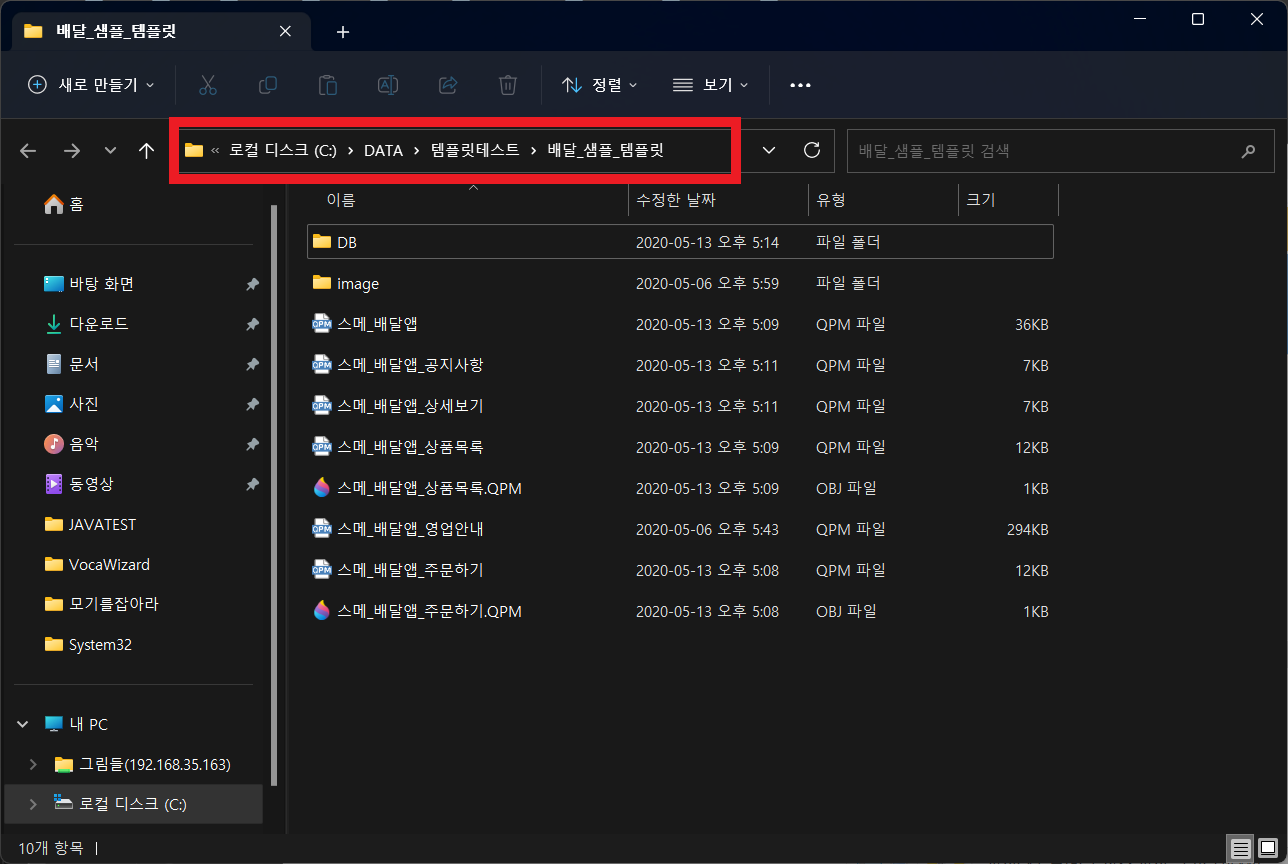
다운받은 파일 압축해제 화면 2. 데이터베이스 중지 및 DB데이터 복사하기
압축해제된 폴더의 하위 폴더를 보면 DB 폴더와 image폴더가 존재합니다.
DB폴더로 이동합니다. DB폴더 안에 6개의 파일이 보일 텐데요. 이 파일들이 데이터베이스에서 사용하는 파일들입니다. 스마트메이커에서는 마리아 DB라는 데이터베이스시스템을 사용합니다. 마리아 DB를 사용하기 위해서는 테이블을 만들어야 하며, 이미 만들어 놓은 테이블을 복사하여 사용할 수도 있습니다. 이미 템플릿에서 만들어 놓은 테이블이 있으니 이 파일 들을 마리아디비로 복사하여 사용하도록 하겠습니다.
다음 단계를 따라 하세요.
윈도우+R 키를 동시에 눌러 실행창을 열어주세요. 그리고 다음과 같이 입력합니다. (윈도버튼은 왼쪽 Ctrl버튼 옆에 있는 거요.)
services.msc 명령을 실행창에 입력 후 엔터

윈도우버튼+R 눌렀을때 화면 
윈도우 서비스 실행 화면 위와 같은 화면에서 MariaDB 이름을 찾아서 중지를 클릭합니다. 다시 시작 말고 중지를 클릭하세요.

서비스 중지후 화면 이제 데이터베이스에 복사할 준비가 끝났습니다. 이렇게 데이터베이스를 중지시킨 이유는 혹시 모를 데이터베이스 테이블이 뻑~ 날까 해서입니다. 간혹 테이블이 정상적으로 복사가 되지 않는 경우가 있습니다.
이제 아까 DB폴더로 이동하여 보았던 6개의 파일이 보일 텐데요.
@acf5@c9c0@c0ac@d56d ... 이런 글자로 되어있는 파일들 모두를 복사하여 마리아 DB폴더에 복사해야 합니다.
스마트메이커를 설치했다면 MariaDB가 C:\MariaDB 에 설치되었을 것입니다.
조금 전 복사한 파일을 다음 경로에 붙여 넣기 해 주세요.
C:\MariaDB\mariadb-10.6.8-winx64\data\dev_db\
(MariaDB를 다른 경로에 설치했다면 하위경로는 같은 구조이니 찾아서 복사합니다.)

MariaDB 복사후 화면 3. MariaDB 재시작하기

MariaDB 재시작 하기 화면 서비스의 시작을 클릭하여 MariaDB를 시작합니다.
4. 스마트메이커 기본실행경로 설정 하기
스마트메이커를 실행합니다.
환경메뉴 >> 운영환경을 클릭합니다.
기본경로설정탭의 찾기를 클릭하여 기본실행경로를 설정합니다.
설정경로는 조금 전에 1-1에서 압축해제한 파일( 배달_샘플_템플릿.ZIP)의 경로로 설정합니다.
모든 설정이 끝나면 확인을 클릭하여 설정이 완료됩니다.

기본실행경로 설정 화면 5. 실행하기
이제 모든 세팅이 끝났습니다. 실행을 위해 스메_배달앱.qpm 파일을 엽니다.
데이터베이스에 접속을 합니다. 아래 화면의 오른쪽 아래를 보면 X표시된 아이콘이 있습니다. 이 아이콘을 클릭하여 데이터베이스에 접속을 합니다.

스메_배달앱 실행전 화면 아이디 : sa
비밀번호 : 1

스메_배달앱 데이터베이스 접속 화면 이제 모든 설정이 완료되었습니다. 템플릿을 실행시켜 테스트해보시기 바랍니다.
궁금한 사항은 댓글 남겨주세요.
오늘은 여기까지 ...
감사합니다.
728x90